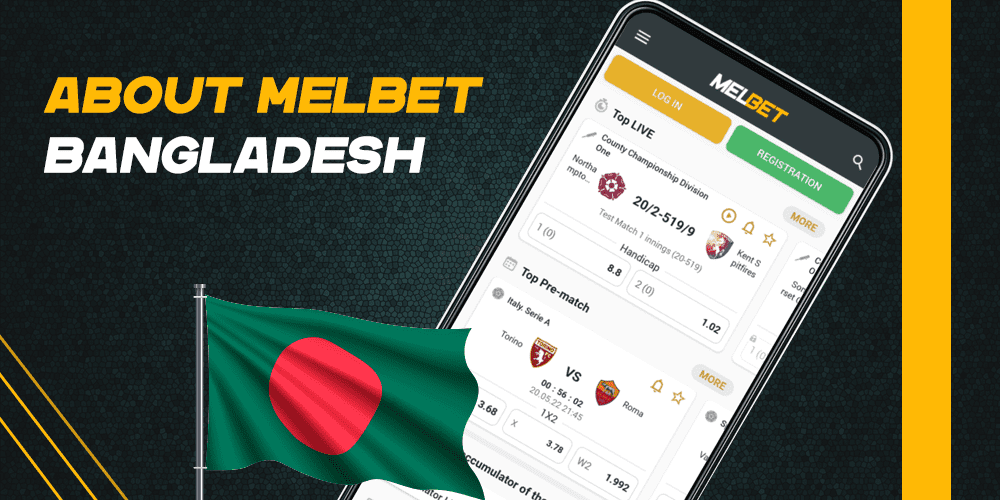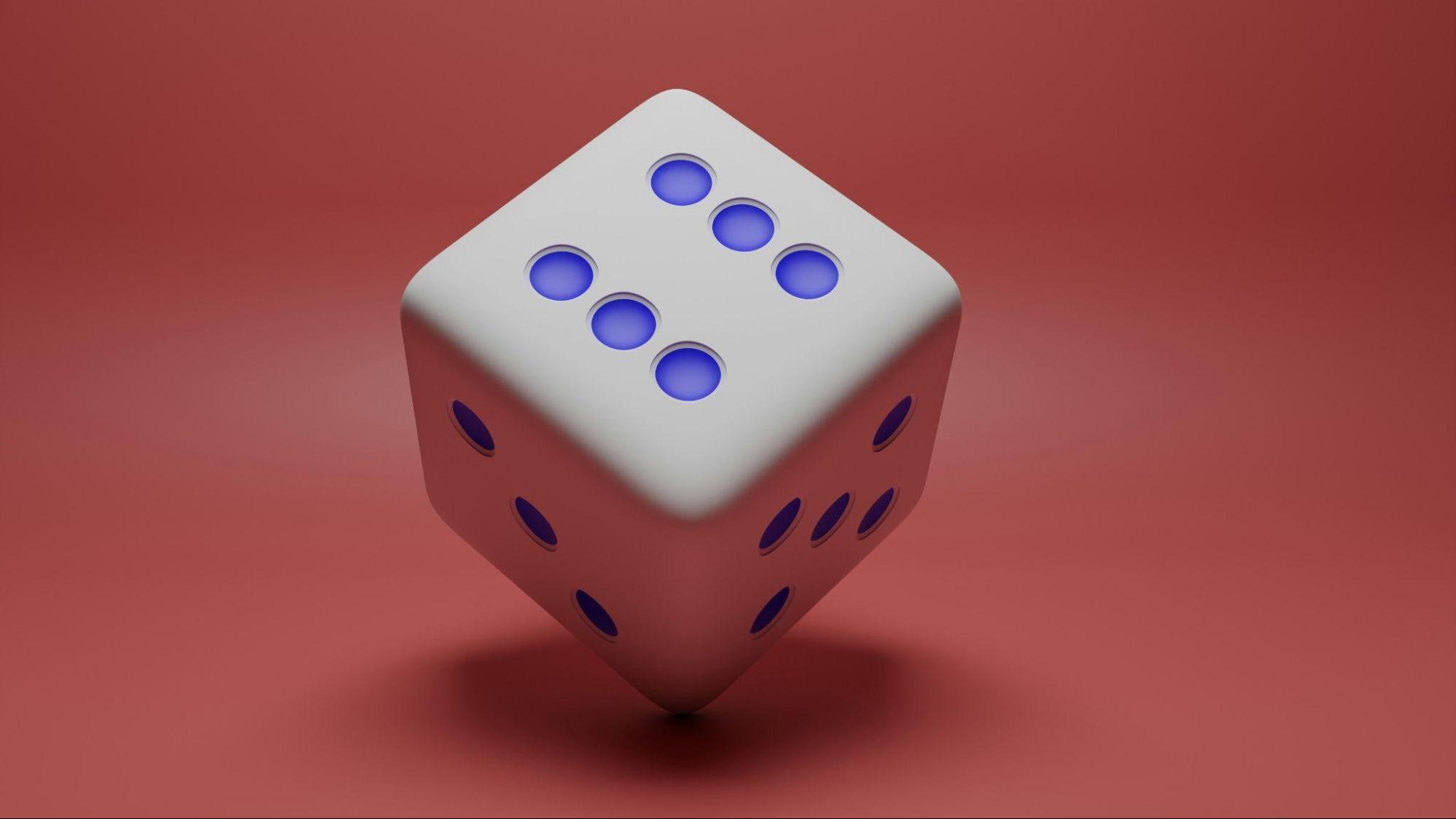En la era digital actual, los teléfonos inteligentes se han convertido en una parte integral de nuestras vidas. Ofrecen diversas funcionalidades y aplicaciones que facilitan nuestras tareas diarias. Sin embargo, puede haber casos en los que necesite ejecutar programas o software específicos que solo sean compatibles con sistemas operativos de escritorio como Windows o Linux. Aquí es donde entra en juego el Limbo PC Emulator.
¿Qué es el emulador de PC Limbo?
Limbo PC Emulator es una aplicación de código abierto diseñada específicamente para dispositivos Android. Permite a los usuarios emular sin problemas varios sistemas operativos basados en x86 en sus teléfonos móviles o tabletas. Con esta poderosa herramienta podrás transformar tu dispositivo Android en una computadora virtual capaz de ejecutar diferentes software y aplicaciones.
Antes de utilizar el emulador, es importante tener en cuenta que instalarlo y configurarlo requiere conocimientos técnicos. Entonces, analicemos el proceso paso a paso:
1. Descarga e instalación del emulador de PC Limbo:
Comience visitando Google Play Store en su dispositivo Android y busque "Limbo PC Emulator". Una vez encontrado, haga clic en "Instalar" para descargarlo e instalarlo en su teléfono o tableta.
2. Obtención de imágenes del sistema operativo (ISO):
Para utilizar cualquier sistema operativo dentro del emulador, necesitarás su respectivo archivo de imagen en formato ISO (.iso). Estos archivos contienen todos los datos necesarios requeridos durante la instalación.
Puede encontrar estas imágenes en línea a través de fuentes oficiales como Microsoft si busca sistemas operativos Windows; Alternativamente, las distribuciones de Linux suelen ofrecer descargas ISO directamente desde sus sitios web.
3. Configuración de los ajustes de la máquina virtual:
Una vez instalada correctamente, inicie la aplicación desde el cajón de aplicaciones.
- En "Cargar VM", seleccione "Nuevo".
- Asigne un nombre a su máquina virtual (por ejemplo, “Windows 10”) para que pueda identificarla rápidamente más adelante.
- Seleccione el tipo de arquitectura (x86 o x64) según el sistema operativo que planea instalar.
- Ajuste la configuración de RAM y CPU de acuerdo con las capacidades de su dispositivo. Se recomienda no asignar todos los recursos, ya que puede ralentizar su dispositivo Android.
4. Instalación de un sistema operativo:
Después de configurar los ajustes de la máquina virtual, continúe con la instalación del sistema operativo deseado siguiendo estos pasos:
- En "Cargar VM", seleccione la máquina virtual creada anteriormente.
- En la sección 'CDROM', busque y localice el archivo de imagen ISO de su sistema operativo elegido.
- Seleccione "Inicio" en el menú principal de Limbo PC Emulator.
Nota: El proceso de instalación variará dependiendo de su sistema operativo de emulación. Siga las instrucciones específicas de ese sistema operativo en particular para una instalación exitosa.
5. Usando su máquina virtual:
Una vez instalada correctamente, podrá utilizar su máquina virtual recién creada como cualquier otra computadora que ejecute ese sistema operativo. Tendrás acceso a sus aplicaciones y funcionalidades dentro de la interfaz de Limbo PC Emulator.
Consejos y solución de problemas:
- Asegúrese de tener suficiente espacio de almacenamiento: Antes de instalar o utilizar sistemas emulados, asegúrese de que haya suficiente espacio de almacenamiento disponible en la memoria interna y en la tarjeta SD externa, si corresponde.
- Sea paciente durante la instalación: Dependiendo de varios factores, como las especificaciones de hardware y el tamaño de los archivos de imagen del sistema operativo seleccionados, las instalaciones pueden tardar algún tiempo, ¡así que tenga paciencia!
- Verifique los requisitos de compatibilidad y rendimiento: Recuerde que un software específico puede requerir dispositivos de gama alta debido a su naturaleza intensiva en recursos; por lo tanto, asegúrese de la compatibilidad antes de intentar emularlos a través del Limbo PC Emulator.
Conclusión:
Limbo PC Emulator ofrece una oportunidad interesante para los usuarios de Android que desean ejecutar programas de escritorio sin acceso a una computadora física. Si sigue cuidadosamente esta guía para principiantes paso a paso y tiene en cuenta los requisitos de rendimiento, cualquiera puede liberar el potencial de su teléfono inteligente o tableta transformándolo en una plataforma informática versátil impulsada por diferentes sistemas operativos.
Entonces, ¡explora el vasto mundo de posibilidades con Limbo PC Emulator!